A Google Chrome „Result_Code_Hung” hibája néha hirtelen megjelenik, és megakadályozza, hogy elérje webhelyeit. Rendkívül frusztráló, mivel többszöri próbálkozás ellenére sem tudja betölteni az oldalt. Számos elem okozhatja, hogy a Chrome megjelenítse ezt a hibát. Megmutatjuk, hogyan javíthatja ki ezeket az elemeket, hogy véget vessen a Chrome-problémának.
Néhány ok, amiért a Chrome nem engedi elérni webhelyeit, az az, hogy hibás az internetkapcsolat, a DNS-szerverek nem működnek, a Chrome gyorsítótárazott adatai megsérültek stb.
 s>
s>1.Győződjön meg arról, hogy internetkapcsolata működik
Ha problémákba ütközik egy webhely webböngészőbe való betöltésekor van, először ellenőrizni kell az internetkapcsolatot. A böngészője nem tudja betölteni a webhelyeket, ha a kapcsolat nem működik.
Tesztelheti internetkapcsolatát úgy, hogy elindít egy nem Chrome böngésző programot a számítógépén, és megpróbál hozzáférni egy webhelyhez. Webhelye nem töltődik be, ha a kapcsolat hibás.
Többféleképpen próbálkozhat megoldja internetkapcsolati problémáit. Alkalmazható alapvető javítás az útválasztó újraindítása. Ha ez nem működik, bontsa le a kapcsolatot, majd csatlakozzon újra Wi-Fi-hálózatához, indítsa újra a számítógépet, vagy végül beszéljen internetszolgáltatójával (ISP).
2. Frissítse weboldalát a hibakód kijavításához a Chrome-ban
Miután megbizonyosodott arról, hogy az internetkapcsolat működik, töltse be újra aktuális weboldalát a Chrome-ban, hogy ellenőrizze, ez megoldja-e a problémát. Előfordulhat, hogy webböngészőjében vagy weboldalán kisebb hiba tapasztalható, amelyet a weboldal újratöltésével oldhat meg.
Ezt a Chrome címsora melletti frissítés ikon kiválasztásával teheti meg. Alternatív megoldásként lenyomhatja a Ctrl+ R(Windows és Linux) vagy a Command+ Shift+ R billentyűket.(Mac) a billentyűzeten.
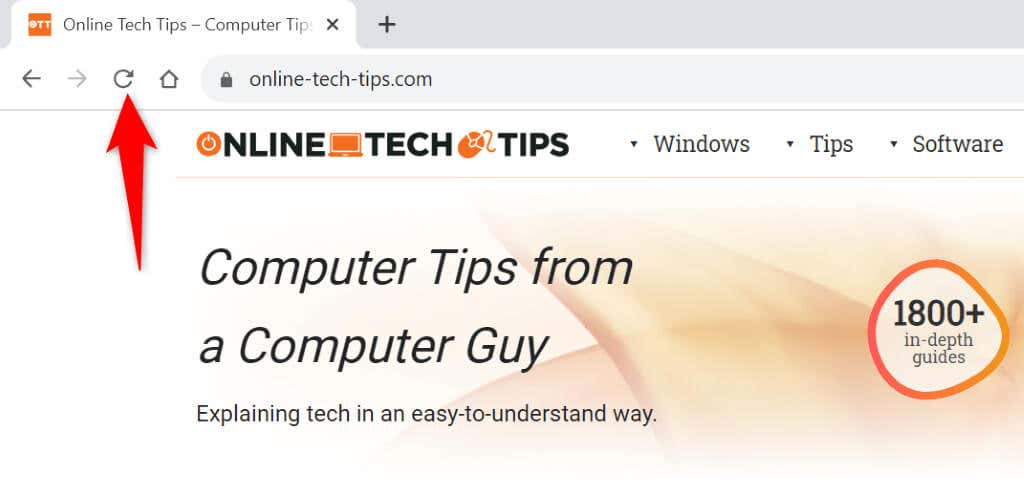
A Chrome újratölti a weboldalt, és megmutatja az oldal tartalmát.
3.Frissítse Google Chrome webböngészőjét
A Chrome automatikusan frissíti magát, amikor elérhető frissítés. Előfordulhat azonban, hogy a böngésző nem frissül, ha probléma van a rendszerrel vagy magával a böngészővel. Ebben az esetben kérje a Chrome manuális frissítését, és ellenőrizze, hogy ez megoldja-e a problémát.
AA Chrome frissítése számos meglévő problémát kijavít a böngészőben, és ez megoldhatja a „Result_Code_Hung” hibát.
 >
>4.Használjon egyéni biztonságos DNS-t a Chrome-ban
Az egyik elem, amely miatt a Chrome nem tölti be webhelyeit, egy hibás DNS-szerver. Előfordulhat, hogy a konfigurált DNS-kiszolgálók nem működnek megfelelően, ezért Ön nem tud hozzáférni webhelyeihez.
Az egyik módja annak, hogy ezt megkerülje, a használjon alternatív DNS-kiszolgálót. Ezt megteheti a Chrome-ból, mi pedig megmutatjuk, hogyan.

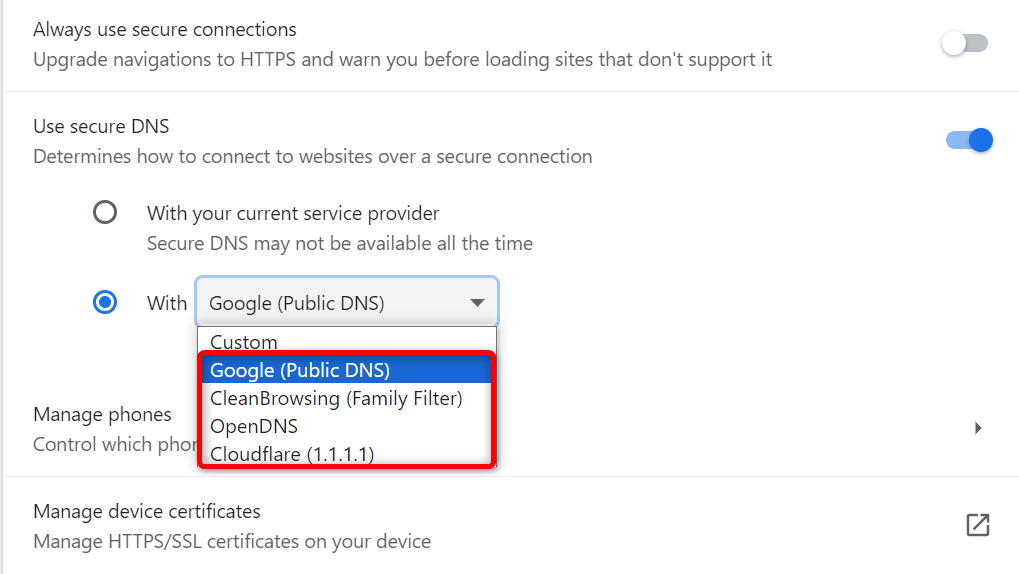
5.Törölje a Chrome gyorsítótár fájljait
Minden más webböngészőhöz hasonlóan a Chrome is gyorsítótárazza a különféle webfájlokat, hogy felgyorsítsa a böngészést a böngészőben. Ezek a gyorsítótárazott adatok lehetővé teszik a Chrome számára, hogy gyorsan kiszolgálja a kívánt tartalmat, így gördülékenyebb élményt nyújt.
Néha ezek a gyorsítótárazott fájlok megsérülnek, ami különféle problémákat okoz a böngészőben. A „Result_Code_Hung” előfordulhat, hogy a Chrome hibás gyorsítótára miatt van. Ebben az esetben a törölje a gyorsítótár fájljait segítségével megoldhatja a problémát.
Ha ezt megteszi, a mentett elemek nem vesznek el a böngészőben.
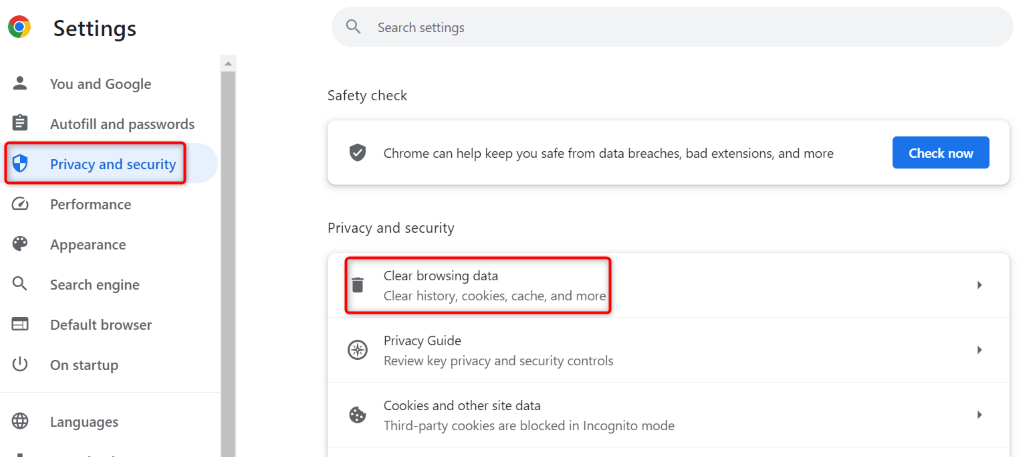

6. Kapcsolja ki a Chrome böngészőbővítményeit
A különböző bővítmények telepítése a Chrome-ba lehetőséggel további funkciókat adhat hozzá böngészőjéhez. Néha előfordulhat, hogy olyan kiegészítőt telepít, amely problémákat okoz a böngészőben. Önnél is ez a helyzet.
Lehet, hogy a Chrome hibás bővítményt futtat, ami megakadályozza, hogy elérje webhelyeit. Ebben az esetben úgy találja meg a bűnös bővítményt, hogy kikapcsolja az összes Chrome-bővítményt, és egyszerre csak egy bővítményt engedélyez újra.

7.Állítsa vissza a Chrome-ot a gyári beállításokra
Ha a „Result_Code_Hung” Chrome-hibát továbbra sem sikerült javítani, előfordulhat, hogy a böngésző beállításai nem megfelelőek. Előfordulhat, hogy Ön vagy valaki más rosszul konfigurált egy beállítási lehetőséget a Chrome-ban, ami miatt a böngésző nem tudja betölteni az Ön webhelyeit.
Ebben az esetben az összes beállítási problémát kijavíthatja az alapértelmezett beállítási értékek megadásával. Amikor állítsa vissza a Chrome-ot, elveszíti beállításait, parancsikonjait, cookie-jait és egyéb webhelyadatait. A bővítmények le vannak tiltva, de nincsenek eltávolítva. Személyes elemei, például böngészési előzményei, jelszavai és könyvjelzői megmaradnak.

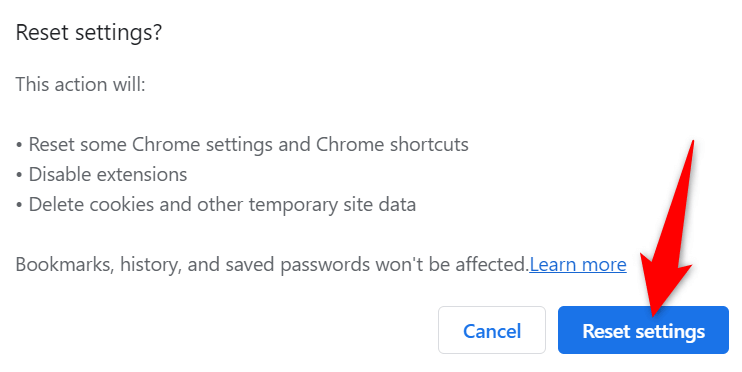
A Result_Code_Hung hiba megoldásának számos módja a Chrome-ban
A Chrome „Result_Code_Hung” hibát jelenít meg különféle okok miatt, és blokkolja a hozzáférést a webhelyéhez. Ha továbbra is ez a hibaüzenet jelenik meg, használja a fent leírt módszereket a probléma megoldásához. A legtöbb esetben rendkívül egyszerű megoldani ezt a problémát, és újra hozzáférni kedvenc webhelyeihez. Sok szerencsét!.
.